Al examinar las fotos que tomó con su cámara digital o teléfono inteligente, ¿notó que algunas fotos estaban al revés? No te preocupes, es un clásico: tarde o temprano todo el mundo toma algunas fotos sosteniendo la cámara o el teléfono móvil en la dirección equivocada. Sin embargo, afortunadamente, estos errores pueden remediarse fácilmente mediante el uso de aplicaciones disponibles tanto para dispositivos móviles como para computadoras.
¿Cómo se dice? Te mueres por descubrir cómo voltear una foto utilizando este tipo de soluciones? Así que déjame decirte: ¡has venido al lugar correcto en el momento correcto! En esta guía, de hecho, puedes encontrar una explicación detallada al respecto y una serie de soluciones útiles para voltear imágenes tanto en dispositivos móviles como en la computadora. Verás, completar esta operación será todo menos complicado, sobre todo si sigues los "tips" que te daré paso a paso!
Entonces, ¿qué estás haciendo todavía ahí parado? Coraje: ponte cómodo, tómate todo el tiempo que necesites para concentrarte en leer los siguientes párrafos y, lo que es más importante, poner en práctica mis sugerencias, para no tener problemas para completar tu "negocio" hoy. ¡No me queda nada por hacer más que desearle feliz lectura y mucha suerte en todo!
Cómo voltear una foto en Android y iPhone
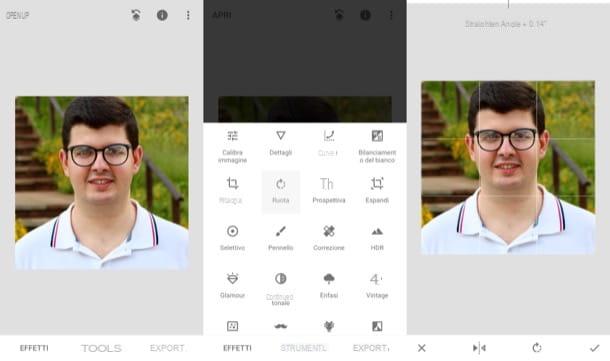
Si tomó una foto con su dispositivo Android o con el tuyo iPhone y ahora quiere revertirlo, sepa que necesariamente tendrá que recurrir a alguna aplicación de terceros, ya que ni Android ni iOS tienen funciones “estándar” para revertir imágenes.
Una de las mejores aplicaciones para voltear fotos en teléfonos inteligentes y tabletas es Snapseed, que está disponible tanto en Android como en iOS. Snapseed es una solución de edición de fotos móvil muy popular desarrollada por Google que no solo es 100% gratuita, sino que también es muy fácil de usar.
Después de instalar e iniciar Snapseed en su dispositivo, presione el botón (+) colocada en el centro de la pantalla y seleccione la imagen que desea editar de la Galería de su dispositivo. En este punto, toque el elemento Instrumentos, presiona la voz Rueda en el menú que se abre y, en la pantalla que se le muestra, toque el símbolo ► | ◁ abajo a la izquierda: como por "magia", la foto se volteará horizontalmente.
Ahora solo tienes que presionar sobre el símbolo (✓) en la parte inferior derecha, toca el elemento Exportar y seleccione la opción guardar / compartir que prefiera.
Por supuesto, Snapseed no es la única aplicación que te permite hacer este tipo de trabajo: en las tiendas hay una infinidad de ellas esperando ser descargadas y probadas. Si quieres conocer algunas de ellas más de cerca, te invito a consultar las guías que he dedicado a aplicaciones para retocar fotos y aplicaciones para editar fotos.
Cómo voltear una foto en Windows

mirar voltear una foto su Windows, sepa que no es necesario que instale programas de terceros, ya que el sistema operativo integra diversas aplicaciones que le permiten completar esta operación.
Uno de ellos es PINTURA, el famoso programa de dibujo presente en prácticamente todas las versiones de Windows. Para usarlo, inicie la aplicación en su PC, haga clic en el elemento Abri presente en el menu Archivo (el botón azul en la parte superior izquierda) y seleccione la imagen que desea voltear. Luego seleccione toda la superficie de la foto haciendo clic en el elemento Seleccionar todo contenido en el botón Seleccionar.
Presione el botón derecho del mouse en cualquier lugar de la foto y seleccione el elemento Voltear verticalmente o la voz Voltear horizontalmente del menú Rueda, para voltear la imagen vertical u horizontalmente (según el resultado que desee obtener). Si lo desea, también puede hacerlo abriendo el menú Girar ▾ presente en la barra de herramientas Paint y seleccionando el elemento directamente Voltear verticalmente o Voltear horizontalmente.
Una vez que el trabajo esté completo, guarde su foto editada seleccionando el elemento Guardar como del menú Archivo di PINTURA. Si tiene una PC actualizada a Windows 10, sepa que puede voltear imágenes usando Foto, el lector de imágenes predeterminado que está presente en la última versión de Windows. Para hacer esto, tienes que abrir la foto que deseas editar con esta última, presionar el botón Edita y crea (arriba a la derecha), haga clic en la entrada Modificación en el menú que se abre, presione el botón Cortar y rotar y luego presione el botón capirotazo. Si está satisfecho con el resultado obtenido, guarde los cambios realizados presionando sobre los elementos Hecho e Ahorrar.
Cómo voltear una foto en macOS

También en MacOS es posible volcar una foto de una manera muy sencilla utilizando una herramienta incluida "estándar" en el sistema operativo: Foto.
Para continuar, inicie la aplicación en cuestión presionando el icono de flor estilizada ubicado en la barra Dock o en Launchpad, ubique la foto que desea voltear y haga clic en su vista previa para verla en pantalla completa. En este punto, abra el menú Imagen (arriba a la izquierda, en la barra de menú de macOS) y haga clic en el elemento Especular o Al revés, en función de cómo pretenda voltear la foto. Los cambios se guardarán automáticamente. ¿Más fácil que eso?
¿Ha descargado una foto de Internet que necesita voltear, pero no tiene la intención de importarla a la aplicación Fotos? Si es así, puede realizar la operación en cuestión utilizando Avance, el lector de imágenes y PDF integrado en macOS.
Para continuar, abra una imagen con Vista previa (si ya no es el reproductor predeterminado, debe hacer clic derecho en la imagen en cuestión y luego seleccionar los elementos Abrir con> Vista previa), entra en el menú Instrumentos (arriba) y seleccione el elemento Especular o Al revés de este último, según el cambio que pretenda realizar. Nuevamente, los cambios se guardarán automáticamente.
Cómo voltear una foto con Photoshop
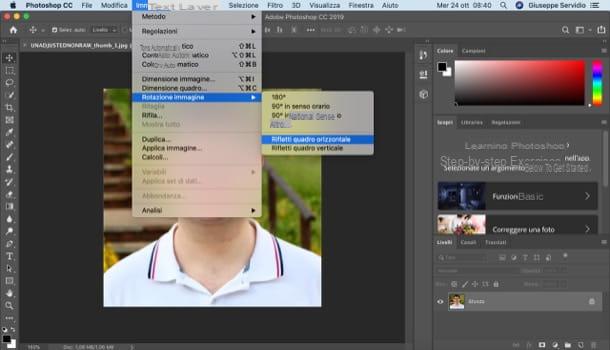
Quieres voltear una foto usando Photoshop, el famoso programa de edición de fotos de Adobe? ¡¿Y cuál es el problema ?! Basta con utilizar una de sus innumerables funciones para hacerlo sin demasiado esfuerzo. Para empezar, inicie Photoshop en su computadora e importe la imagen que desea voltear seleccionando el elemento Abri del menú Archivo o, si lo prefiere, arrastrando el archivo al cuadro Arrastra una imagen ubicado en la ventana principal del programa.
Ahora abre el menú Imagen (arriba), seleccione el elemento Rotacion de imagen y haga clic en la entrada Voltear imagen horizontal, si tiene la intención de voltear la foto horizontalmente o en el elemento Dar la vuelta a la imagen verticalsi desea voltear la foto verticalmente.
Cuando esté satisfecho con el resultado, guarde los cambios realizados en la foto seleccionando el elemento Ahorrar del menú Archivo Y eso es. Para obtener más información sobre cómo voltear una foto con Photoshop, eche un vistazo al artículo detallado al que acabo de vincular. Estoy seguro de que esta lectura adicional también te será útil.
Cómo voltear una foto con Word

Vas a voltear una foto presente en un documento Word? Nada podría ser más sencillo: después de abrir el documento de Word en el que se encuentra la imagen a volcar, selecciónela haciendo clic en ella, presione la pestaña Formato que aparece en la barra de herramientas del programa, abre el menú Girar ▾ ubicado en la parte superior derecha y seleccione el elemento Voltear verticalmente o la voz Voltear horizontalmente en el menú que se abre (dependiendo de cómo desee voltear la foto). Para guardar los cambios realizados, presione el botón Archivo y seleccione el artículo Ahorrar desde la pantalla que se abre.
La misma operación también se puede realizar en Palabra en linea, la aplicación web oficial de Microsoft Word (que les recuerdo se puede utilizar de forma gratuita, siempre que tenga una cuenta de Microsoft): para usarla, conectado a esta página web, inicie sesión en su cuenta de Microsoft ingresando sus credenciales en el formulario de inicio de sesión y abra el documento para editar (que debe haberse cargado previamente en OneDrive, el servicio de almacenamiento en la nube de Microsoft).
Luego seleccione la imagen que desea voltear haciendo clic en ella, presione la pestaña Imagen, abre el menú Girar ⌵ ubicado en la parte superior izquierda y seleccione el elemento Voltear verticalmente o Voltear horizontalmente en el menú que se abre (dependiendo de cómo desee voltear la foto). Para guardar los cambios realizados, presione el botón Archivo y seleccione el artículo Guardar como del menú que aparece en el lateral.
Si se lo estaba preguntando, también puede voltear una foto con Word solo aplicación oficial para Android, iOS y Windows 10 Mobile (que se puede descargar y utilizar de forma gratuita en todos los dispositivos con dimensiones iguales o inferiores a 10.1 ″, de lo contrario debe suscribirse a Office 365, que comienza en 7 euros / mes). Para continuar, simplemente inicie la aplicación, abra el documento que contiene la imagen que desea anular y siga las instrucciones a continuación.
- Desde el teléfono inteligente - toque la foto que desea anular, presione el símbolo (...) en la parte inferior derecha, seleccione el elemento Imagen en el menú desplegable de la izquierda (si es necesario), toque el elemento Arreglar y luego seleccione el elemento Voltear verticalmente o Voltear horizontalmente en el menú que se abre (según el resultado que desee obtener).
- Desde la tableta - toque la foto que desea anular, presione el menú Imagen ubicado en la parte superior derecha (si es necesario), toque el botón Rueda (el icono de los dos triangulos con el flecha ubicado en la parte superior derecha) y seleccione el elemento Voltear verticalmente o Voltear horizontalmente en el menú que se abre (dependiendo de cómo desee voltear la foto).
Cómo voltear una foto en línea

Sabias que es posible voltear una foto en línea, por lo tanto, sin instalar programas ad hoc en su computadora? ¿Se pregunta cómo es posible hacer tal cosa? El mérito es para las numerosas aplicaciones web de edición de fotografías que le permiten realizar estos y otros trabajos de edición de fotografías directamente desde el navegador.
Uno de los mejores recursos en línea para voltear fotos es LunaPic, un servicio gratuito que funciona sin registro y sin instalar complementos adicionales. Para usar LunaPic, conectado a esta página web, presione el botón Búsqueda de, seleccione la imagen que desea cargar y espere a que se complete su carga.
Luego, pase el cursor del mouse sobre la pestaña Ajustar, seleccione el artículo Mirror en el menú que se abre y listo. Ahora finalmente puede descargar la imagen de salida localmente haciendo clic en el enlace Compartir en la parte inferior o pincha en alguno de los otros enlaces disponibles para compartirlo en las principales redes sociales.
Si quieres echar un vistazo a otros servicios similares a LunaPic, te sugiero que leas mi guía dedicada a los programas para editar fotos en línea: allí encontrarás una gran cantidad de sitios web dedicados a la edición de fotos que sin duda te serán útiles.
Cómo voltear una foto

























